Nutzt ihr vielleicht auch Firefox auf verschiedenen Rechnern? Oder habt ihr vielleicht sogar den mobilen Firefox auf dem Handy? Dann wünscht ihr euch wahrscheinlich auch manchmal, dass Firefox in allen Umgebungen die identischen Einstellungen und Informationen hat.
Dann werdet ihr das neue AddOn Weave sicher lieben. Es sorgt dafür, dass eine Reihe persönlicher Einstellungen über mehrere Installationen hinweg synchronisiert werden.
Ich persönlich habe mir zum Beispiel immer noch nicht angewöhnt, meine Bookmarks über einen entsprechenden Internet Service wie z.B. Mister Wong abzulegen. Direkt im Browser geht es meist schneller.
Da ich in der Regel an drei verschiedenen Rechner arbeite, kommt es natürlich immer wieder vor, dass ich ein Lesezeichen erstellt habe, dieses aber nicht auf dem Rechner, an dem ich gerade arbeite.
Hier hilft mir das AddOn Weave nun und sorgt unter anderem dafür, dass die Lesezeichen auf allen Rechnern, bei denen ich das AddOn im Firefox installiert habe, identisch sind.
Nach der ersten Installation von Weave muss man sich zunächst auf einem Server registrieren. Hierzu wird ein Benutzer mit entsprechenden Passwort angelegt. Die synchronisierten Daten werden zusätzlich noch verschlüsselt. Hierzu muss man ein weiteres Kennwort anlegen.
Im nächsten Schritt kann man dann angeben, ob man alle Infos synchronisieren möchte, die Weave gerade anbietet oder ob nur ein Teil der Informationen synchronisiert werden soll. Synchronisiert werden können aktuell Lesezeichen, Passwörter, der Verlauf, die persönlichen Einstellungen und die Tabs.
Ab Version 1.1 soll man sogar die installierten AddOns synchronisieren können. Damit hat man dann auf allen Rechnern die gleiche Browserumgebung.
Natürlich habe ich Weave gleich einmal ausprobiert. Ich habe mich aber bei der Synchronisierung zunächst auf die Lesezeichen und die persönlichen Einstellungen beschränkt. Passwörter speichere ich in der Regel sowieso nicht im Browser ab.
Jedes Mal, wenn ich einen neuen Rechner bzw. eine zusätzliche Firefox-Installation mit Weave versorgt habe, werde ich gefragt, wie ich die Erstsynchronisation vornehmen möchte.
Ich kann die bereits auf dem Server befindlichen Infos von einem anderen Rechner mit der aktuellen Firefox-Installation mischen, die Serverinfos mit der aktuellen Installation überschreiben und meine aktuelle Firefox-Einstellungen überschreiben.
In der Regel wird man hier den „merge“ nutzen. Nach der ersten Synchronisation meldet sich Firefox nun bei jedem Start auf dem Server an und synchronisiert alle Infos. Jetzt hat man auf jedem Rechner immer eine synchrone Umgebung.
[ad] Jürgen's Technik-Welt Smart Home, Technik, Internet, Mobile, Apps
Jürgen's Technik-Welt Smart Home, Technik, Internet, Mobile, Apps
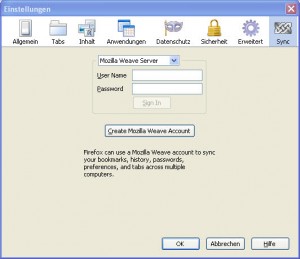
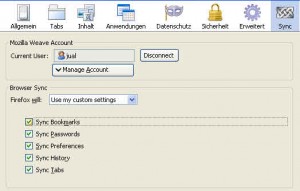
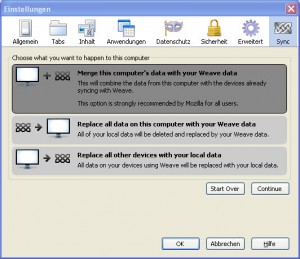
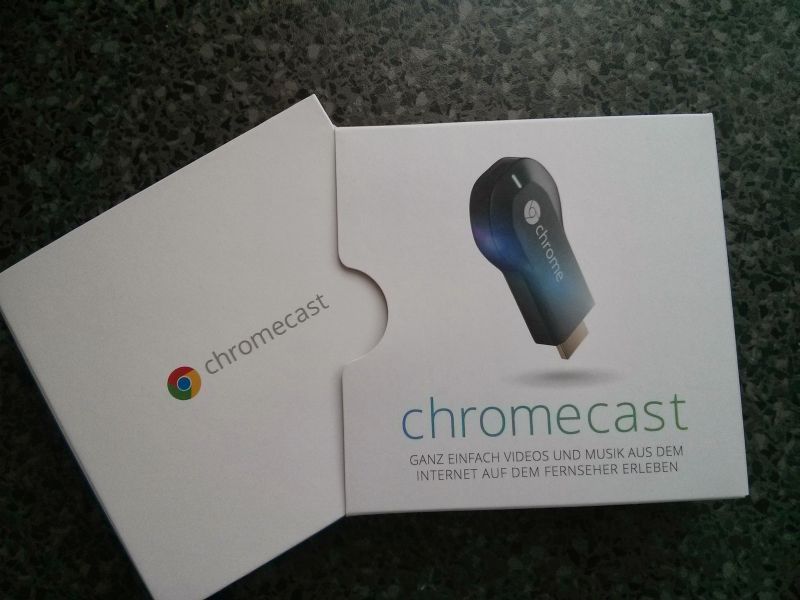
One comment
Pingback: iPhone und Firefox synchronisieren | Meine Blog Gedanken